visual studio code是一款被大家热爱使用的编程开发工具,这款软件不管是外观以及功能上,都给人一种十分智能和高级的感觉,在使用这款软件进行编写代码的过程中,有些时候我们需要将Tab Completion找到,进行启用tab补全功能,但是有的小伙伴找不到在哪里进行设置,一般该功能都是禁用的,想要设置成启用的话,进入到文本编辑器页面中即可找到Tab Completion进行设置,下方是关于如何使用visual studio code启用tab补全功能的具体操作方法,如果你需要的情况下可以看看方法教程,希望对大家有所帮助。
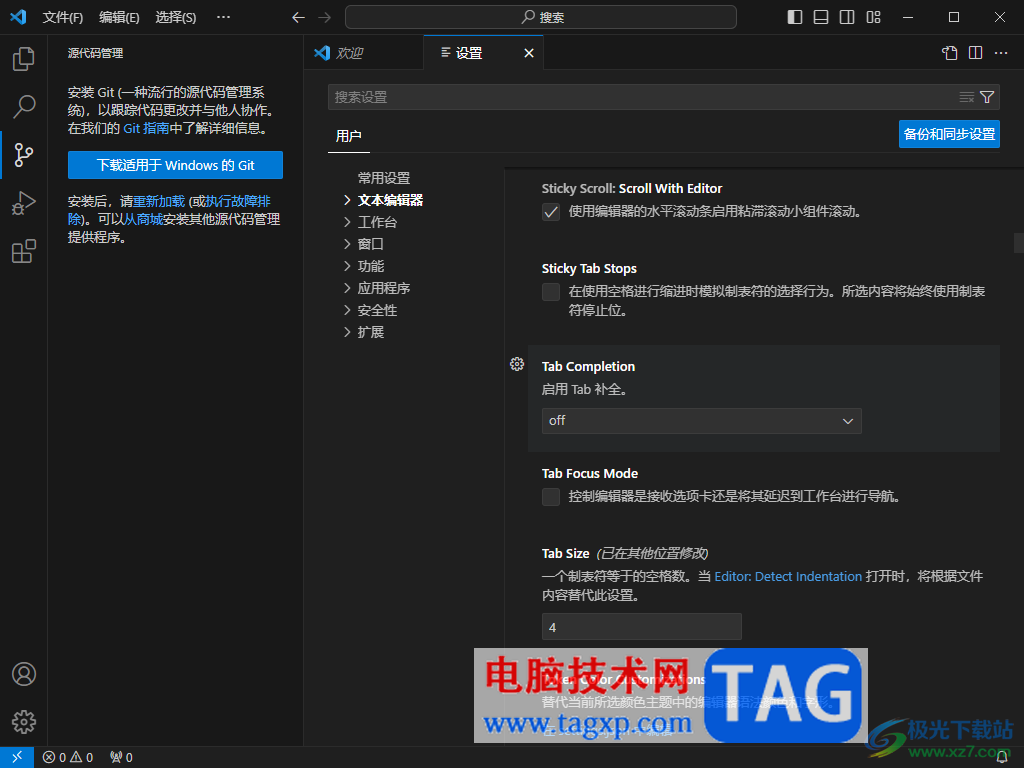
1.将visual studio code点击打开之后,在页面上将左下角的齿轮状设置图标点击打开。
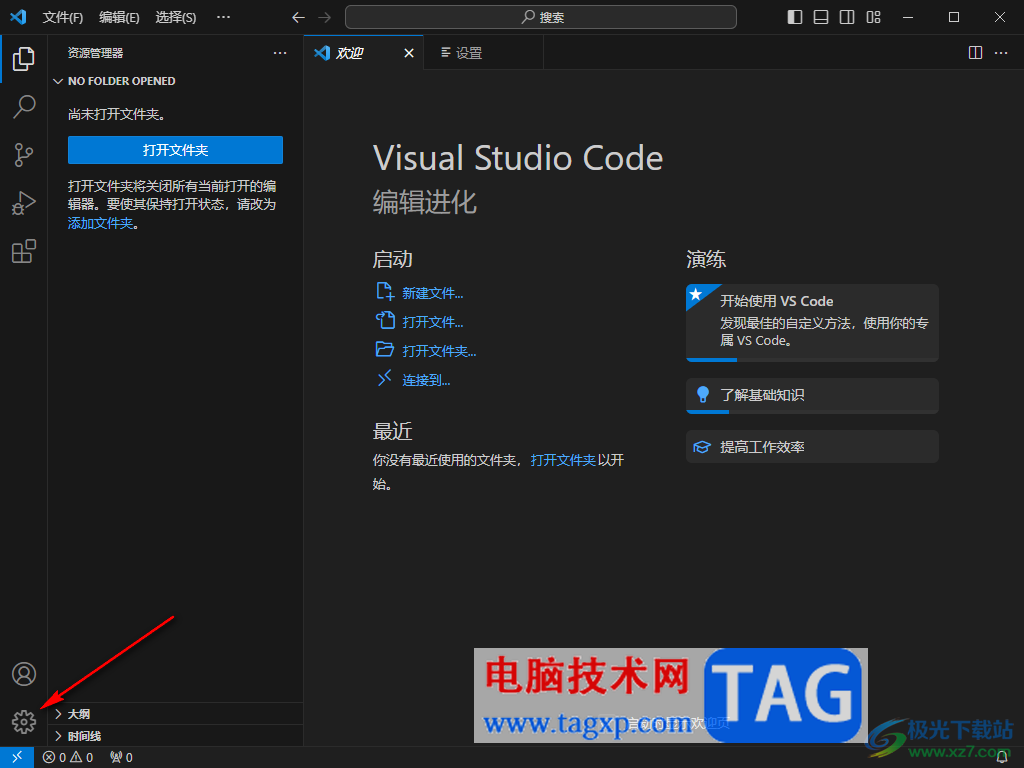
2.之后会在旁边展示出一个菜单栏选项,将其中的【设置】选项点击进入。
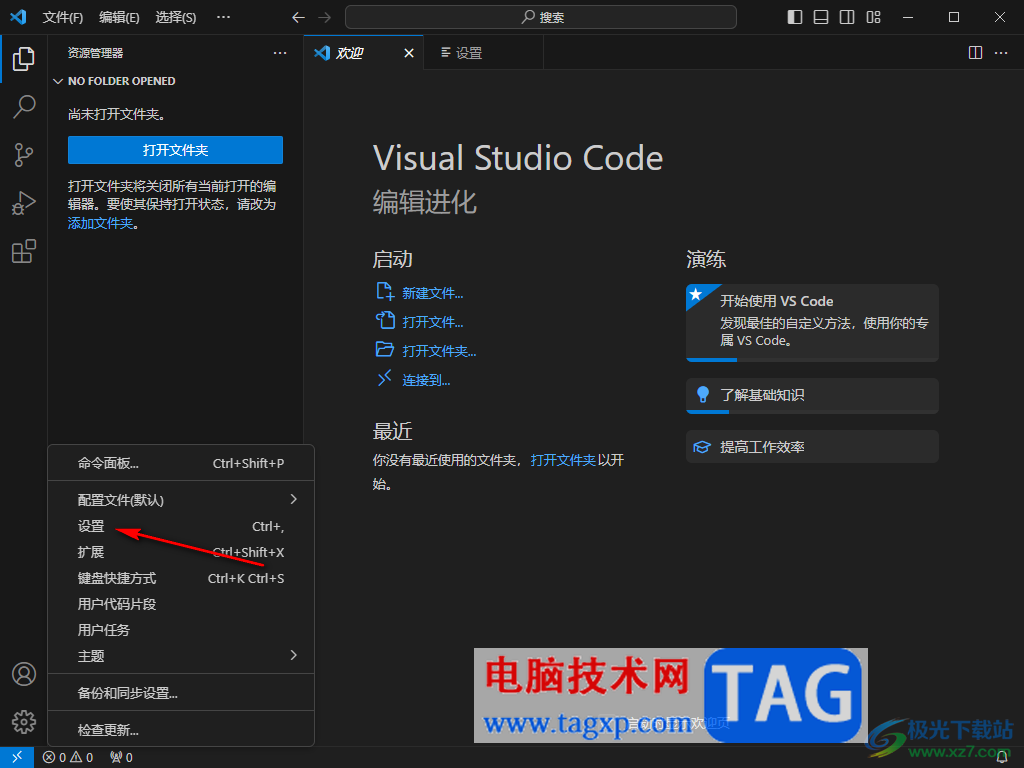
3.随后,即可打开设置管理页面,将页面左侧的【文本编辑器】点击选中,之后用鼠标左键将右侧的滚动滑条进行向下移动。
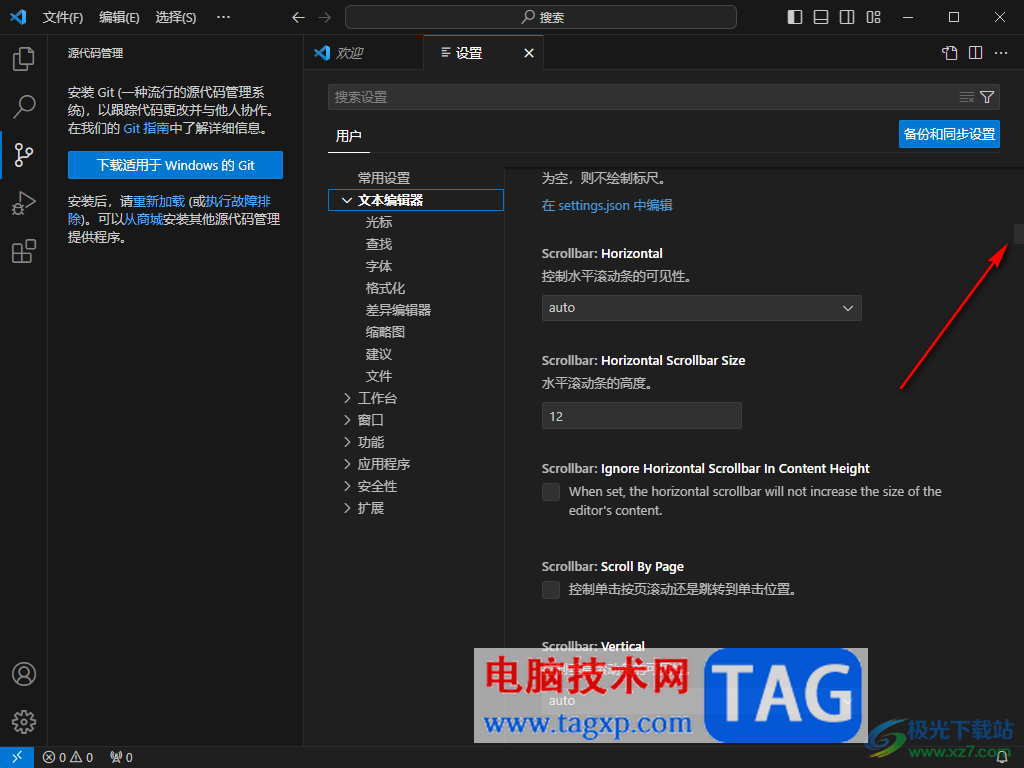
4.直到找到其中的【Tab Completion】功能,当前的Tab Completion功能设置为off。
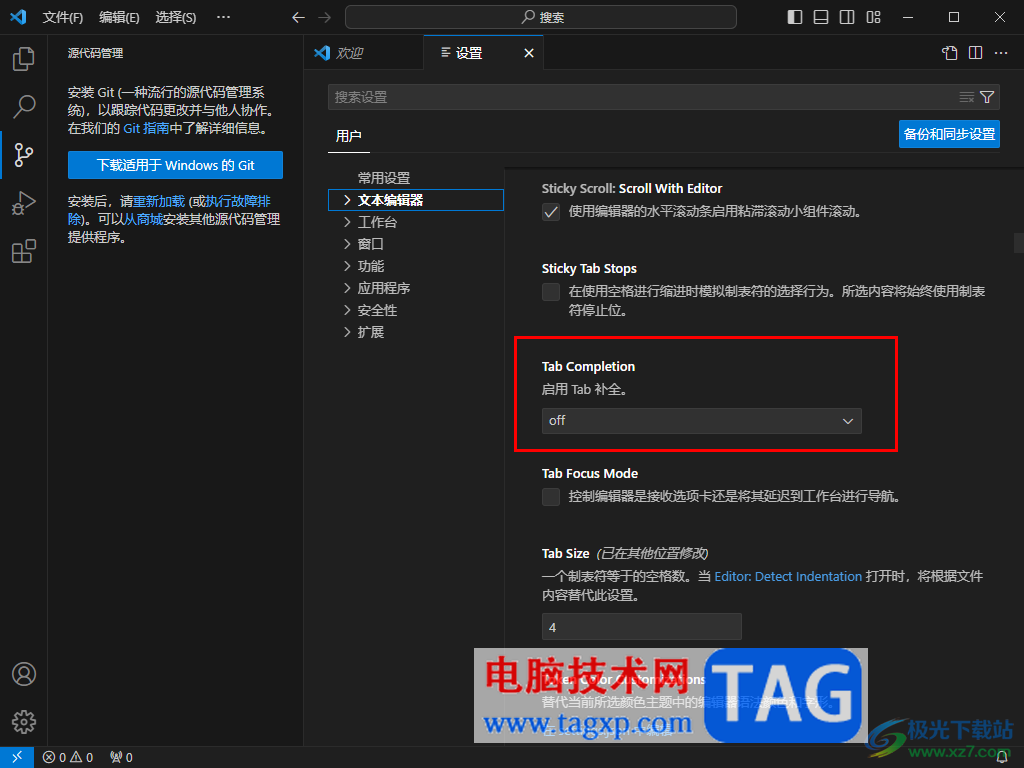
5.我们需要将off的下拉按钮点击打开,就可以查看到几种设置选项,这里我们选择【on】选项就好了,那当你按下tab键就会插入最佳匹配建议。
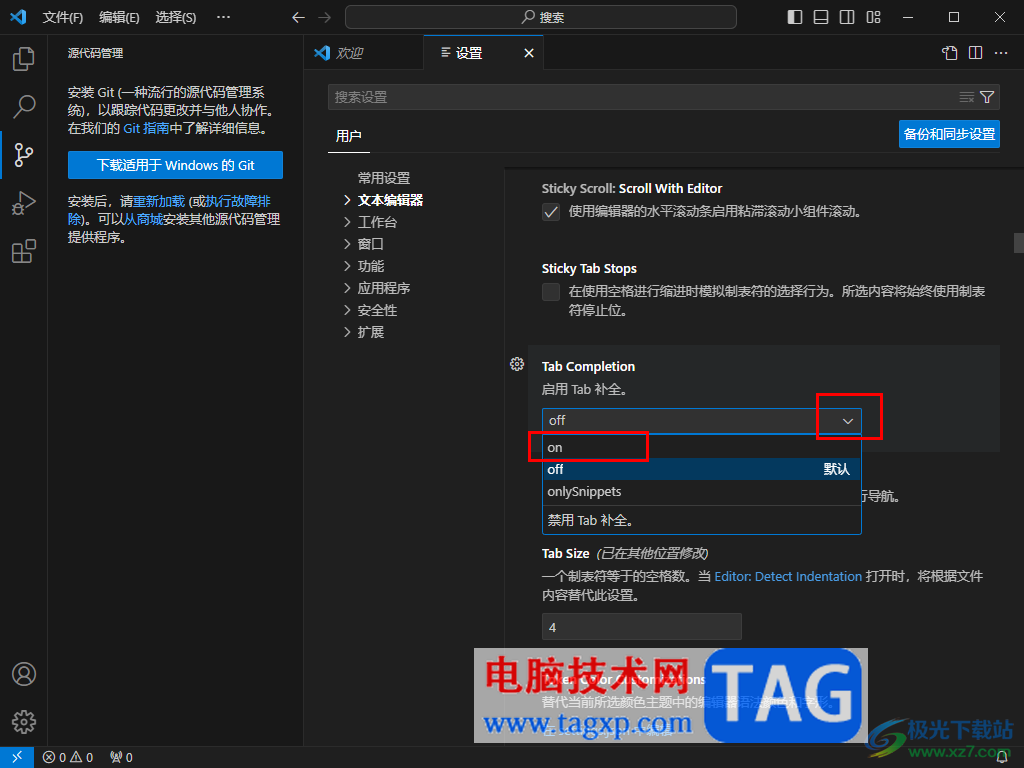
以上就是关于如何使用visual studio code启用tab补全的具体操作方法,在操作该软件的过程中,有些时候需要使用到该软件中不常常使用的功能,因此可能就会不知道在哪里找到,比如想要启用tab补全,那么就可以通过上述的方法教程来操作一下就好了,感兴趣的话可以试试。
 光驱无法读取光盘解决办法:为什么我的
光驱无法读取光盘解决办法:为什么我的
光驱在现代计算机中扮演的角色愈发边缘化,然而仍有不少用户......
 电池故障维护技巧:笔记本电脑电池老化
电池故障维护技巧:笔记本电脑电池老化
笔记本电脑作为日常工作与娱乐的必备设备,其电池的性能直接......
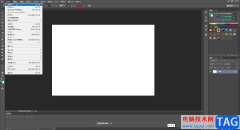 PS制作浮雕字效的方法教程
PS制作浮雕字效的方法教程
AdobePhotoshop是一款非常好用的软件,很多小伙伴都在使用。在A......
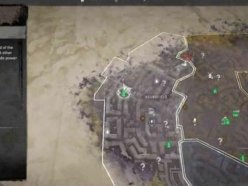 消逝的光芒2风车位置大全 全17座风车位置
消逝的光芒2风车位置大全 全17座风车位置
赫德菲尔德本次为大家带来的是消逝的光芒2风车位置大全,大家......
 一念逍遥商贾之家怎么解锁-一念逍遥商贾
一念逍遥商贾之家怎么解锁-一念逍遥商贾
对于一念逍遥游戏的萌新玩家来说,可能还不太清楚商贾之家怎......

很多小伙伴在使用火狐浏览器的过程中经常会在浏览器中下载各种各样的文件,在文件下载完成之后,有的小伙伴喜欢直接在浏览器中打开,也有的小伙伴想要直接跳转到其他软件中打开该文件...

很多小伙伴之所以会选择使用PotPlayer播放器,就是因为PotPlayer中的功能十分的丰富,可以满足我们对于视频播放的各种需求无论是对音频的设置,还是调整画面清晰度或是切换解码方式,在Po...

钉钉是很多小伙伴都在使用的一款移动办公软件,在这款软件中,我们可以开启线上会议,创建在线文档,还可以切换到个人版本中使用AI功能完成文案创作,功能十分的丰富。在钉钉的个人版...
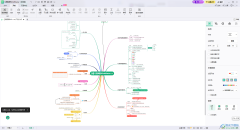
mindmaster是亿图思维导图工具,我们可以在电脑上下载该思维导图软件进行便捷使用,这款软件提供的模板样式是非常丰富的,其中还有小伙伴在使用的过程中进行主题框边框、画布背景以及插...
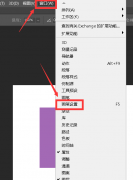
非常多的朋友喜欢使用ps这款软件,那么ps涂抹画笔形状怎么设置呢?接下来小编就为大家带来了ps涂抹画笔形状设置方法哦,还不太清楚的朋友可以来了解了解哦。...
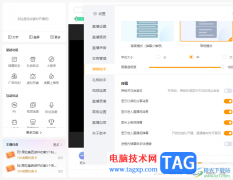
虎牙直播软件成为很多小伙伴平时进行直播交友的软件,大家可以通过这款软件进行游戏直播、娱乐直播等操作,在该软件中进行直播,会有一个弹幕的功能显示,比如当你在直播的时候,如果...

teambition是现在比较常用的一款在线协作软件,给用户带来了许多的好处,teambition软件的操作页面是很简便的,能够让用户上手操作,再加上其中的功能是很丰富的,例如有着项目管理、账目记...
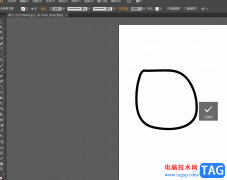
illustrator是一款非常流行的图像处理软件,它拥有着出色的绘图和插画能力,能够帮助用户创建各种图形以及相关内容,为用户带来了不错的使用体验,当用户在illustrator软件中画出一个圆形后...
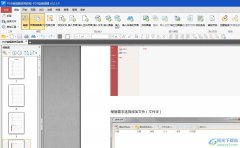
pdf猫编辑器是一款功能非常实用的pdf编辑软件,它可以让用户简单快速地对pdf文件进行编辑处理,而且为用户提供了多种实用的功能,例如有着添加图表、拆分合并以及添加水印等功能,很好的...

中望CAD是一款图纸制作软件,能够进行二维制图和三维制图的图形设计软件,在这款软件中我们可以自由的绘制自己需要的图形,现在很多小伙伴都在寻找一款十分实用且比较好用的图纸绘制软...
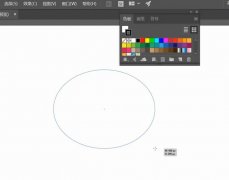
相信很多人都会使用到ai软件来绘制自己喜欢的图案,但是你们知道ai填充颜色的操作吗?下文小编就为你们带来了ai填充颜色的操作方法哦。希望可以帮助到有需要的朋友!...

会声会影是一款非常好用的视频剪辑软件,在其中我们可以轻松进行视频的间距操作。如果我们希望在会声会影中添加局部马赛克效果,小伙伴们知道具体该如何进行操作吗,其实操作方法是非...
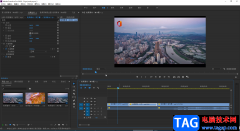
在剪辑视频时,不同的场景或者不同的视频素材直接,我们通常都会设置一定的过渡效果,如果我们在Adobepremiere这款视频剪辑软件中需要批量为多段视频素材添加转场过渡效果,小伙伴们知道...
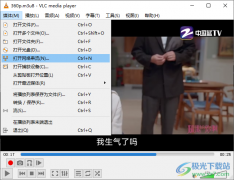
vlcmediaplayer播放器是一款功能丰富并且操作简单的影音播放器,在这款播放器中,我们不仅可以观看自己保存在电脑中的视频以及音频文件,还可以通过输入直播源来观看实时的电视直播,实现...

作为一款很好用的excel插件,方方格子为用户带来了不少的帮助,并且有效避免了重复复杂的操作,再加上其中强大且丰富的功能很好的满足了用户的数据处理需求,因此方方格子软件吸引了大...